In diesem und kommende Beiträge möchte ich dir eine Einführung in die Programmierung des ESP32 mit MicroPython bieten. Bevor wir jedoch diesen kleinen Kurs starten können, müssen wir diesen Mikrocontroller etwas näher kennenlernen und flashen.
Was ist besonders am ESP32 D1 R32?
Dieser Mikrocontroller mit einem ESP-WROOM-32 Chip hat den Formfaktor eines Arduino UNO R3/R4 und damit ist das Layout bekannt und besonders für Anfänger geeignet da man sich wenig umstellen muss.



Vor allem hat man den Vorteil das man ein Multifunktionales Shield aufstecken und so mit der Programmierung starten kann ohne sich um eine Schaltung kümmern zu müssen.
Technische Daten des ESP32 D1 R32
Der ESP32 D1 R32 ist ein leistungsstarkes Entwicklungsboard mit folgenden technischen Spezifikationen:
| Technische Daten | Spezifikationen |
|---|---|
| Betriebsspannung | 5V-12V DC |
| Stromstärke | 250mA (maximal) |
| Mindest-Betriebsstrom | 20mA (ohne WiFi) |
| WiFi | 802.11 b/g/n/e/i (bis zu 150 Mbps) |
| Anschluss | Mikro-USB mit CH340-Treiber |
| Speicher | 4 MB Flash-Speicher |
| Taktfrequenz | 240 MHz |
| Abmessungen | 68 mm x 53 mm |
| Digitale Ein-/Ausgänge | 20 (3,3 V) |
| Analoge Eingänge | 6 |
Wichtig: Der ESP32 hat an seinen digitalen Ein-/Ausgängen eine Spannung von 3,3V, dieses ist deutlich weniger als beim Arduino UNO R3 und daher muss man dieses bei seinen geplanten Schaltungen beachten!
Aufbau & Pinout des Mikrocontrollers
Der Mikrocontroller verfügt über eine Micro-USB Buchse, über welche dieser mit dem Computer für die Programmierung verbunden werden kann, alternativ kann daran auch eine Power Bank angeschlossen werden, um diesen mobil mit Strom zu versorgen.
Verbinden des Mikrocontrollers mit dem PC
Über die Micro-USB Buchse wird der Mikrocontroller mit dem PC verbunden. Auf dem Gerät ist ein seriell-USB Konverter vom Typ CH340 verbaut, damit wir den Mikrocontroller korrekt einbinden können, müssen wir einen Treiber installieren.
Es gibt diverse CH340 Treiber, mit dem bereitgestellten Treiber von Wemos konnte ich diesen korrekt installieren.
Flashen des ESP32 D1 R32 für die Programmierung in MicroPython
Damit wir den Mikrocontroller in MicroPython programmieren können, müssen wir diesen mit einer neuen Firmware flashen.
Wir können dazu entweder das Kommandozeilentool esptool verwenden, oder man nutzt die einfache Entwicklungsumgebung Thonny.
Im Nachfolgenden erläutere ich dir, wie du den ESP32 D1 R32 in MicroPython mit der Thonny IDE flasht.
Um anschließend den Interpreter auf „MicroPython (ESP32)“ sowie den korrekten Port einzustellen.
Wenn du mehrere serielle Geräte am PC angeschlossen hast, so solltest du vorher im Geräte-Manager prüfen, an welchem COM-Port der ESP32 angeschlossen ist.
Abschließend klickst du unten rechts auf den Link „MicroPython installieren oder aktualisieren…“
Hier musst du die nachfolgenden Einstellungen treffen (siehe Grafik).
Diese Anleitung funktioniert auch für andere Geräte wie dem Raspberry Pi Pico / Pico W, du musst lediglich die Daten für MicroPython family & variant anpassen.
Mit der Schaltfläche „Installieren“ wird dann der Vorgang gestartet.
Wenn der Prozess erfolgreich abgeschlossen ist und die Fenster geschlossen wurden, dann solltest du in der Kommandozeile nachfolgende Ausgabe sehen. Natürlich kann es sein, dass die Versionsnummer zum Zeitpunkt, wenn du diesen Beitrag liest, erhöht wurde, aber die Informationen bleiben gleich.
Thonny IDE im Überblick
Schauen wir uns die Anwendung Thonny nachfolgend etwas genauer an.
In der Titelleiste finden wir den Dateinamen der derzeit geöffneten Datei / des gewählten Tabs sowie die Cursor-Position.
In der Toolbar finden wir die Schaltflächen zum Starten und Stoppen von Skripten.
Wenn wir uns den linken Bereich ansehen, dann finden wir einen kleinen Datei Explorer mit welchem wir Datei öffnen und auch über das Kontextmenü diese auf den Mikrocontroller kopieren können.
Im Feld welches mit „Ausgabe“ gelabelt wurde, werden dir die Ausgaben aus dem Code angezeigt. Zusätzlich kannst du da auch Eingaben tätigen.
Ausblick
Dieses war nun der erste Teil zu meiner Reihe „MicroPython mit ESP32“ im nächsten Beitrag möchte ich dir die Programmiersprache näher zeigen und kleine Programme damit vorstellen.
Bleib also gespannt…
Letzte Aktualisierung am: 07. Juni 2024

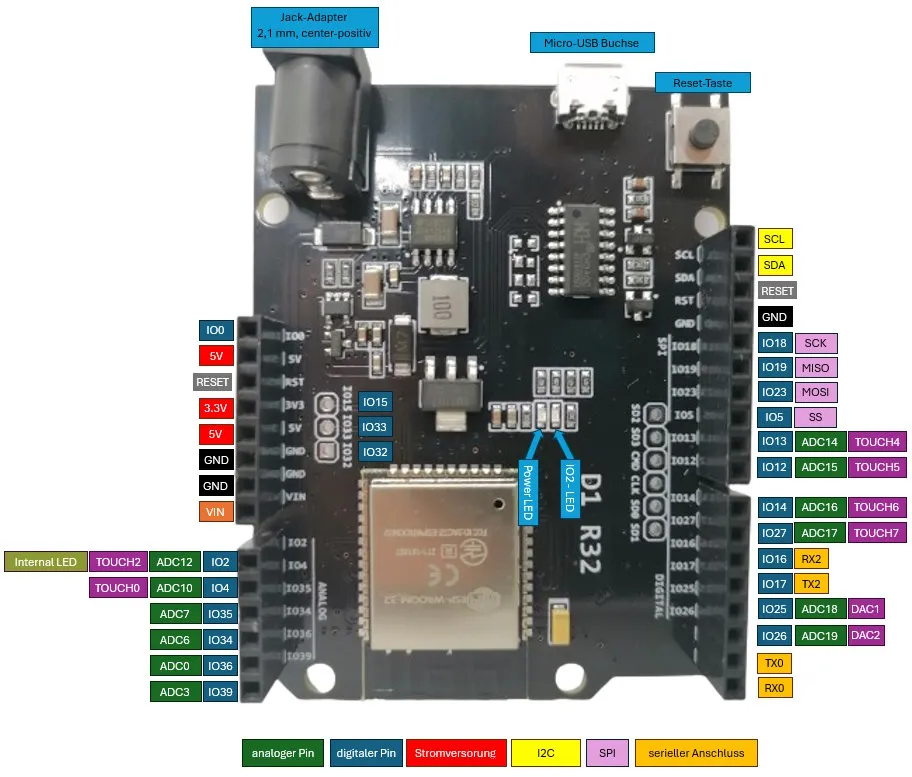

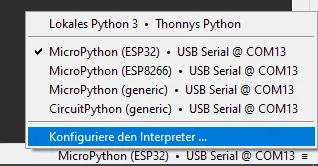
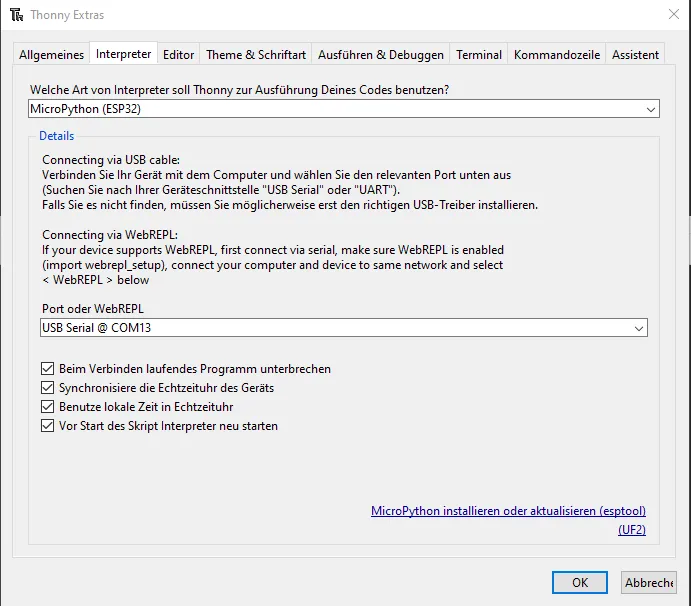

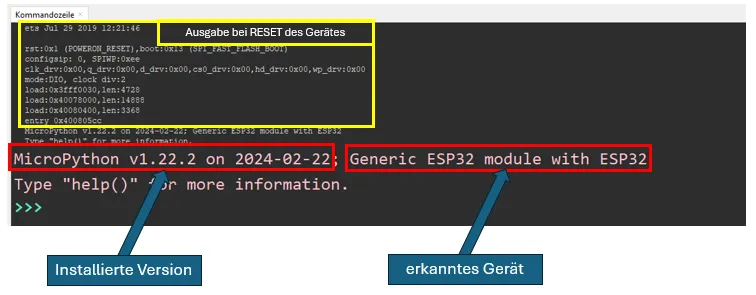
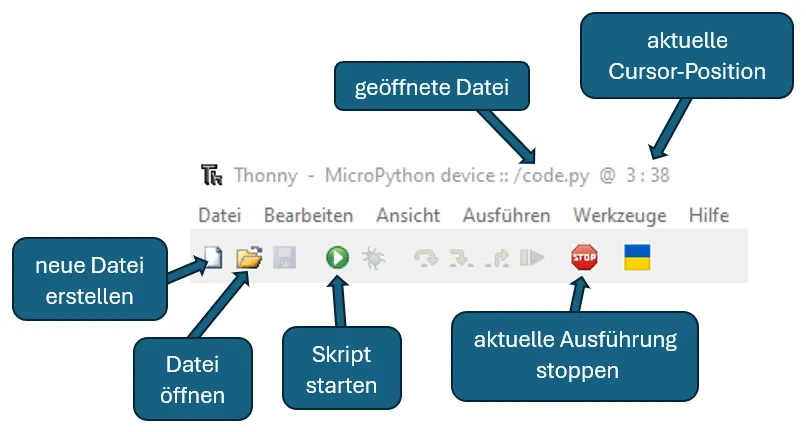
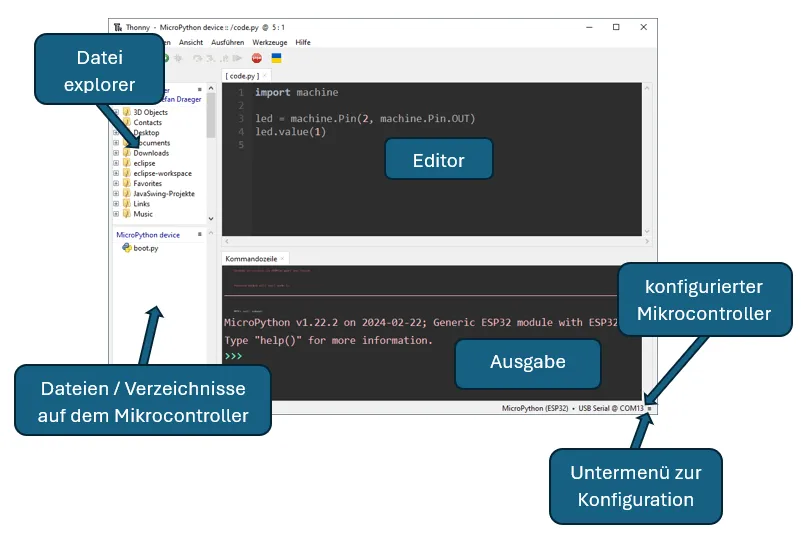

4 thoughts on “MicroPython mit ESP32: Einführung in den ESP32 D1 R32”